
【筆電當機怎麼辦】筆電當機勿慌張,5大Acer、ASUS筆電當機處理妙招告訴你!
【筆電當機怎麼辦】筆電當機勿慌張,5大Acer、ASUS筆電當機處理妙招告訴你!
你有遇過筆電當機嗎?筆電在我們日常生活中扮演著不可或缺的角色,工作、娛樂上都有著密不可分的關係,但筆電開機時,突然發現Asus筆電當機畫面不動,是什麼原因造成的呢?筆電當機跟品牌有直接關係嗎?使用時遇到筆電當機如何處理?有無推薦的筆電當機維修廠商?以下文章將為你一一說明。
筆電當機處理快速閱讀
筆電當機有哪些症狀?
筆電當機並不會依照品牌而有所不同,不論是Asus筆電當機、Acer筆電當機、TOSHIBA筆電當機、msi筆電當機,不管品牌或是型號,當機的症狀大致都分為以下幾種:
一、筆電當機黑屏
如果筆電按下開機後,遲遲處於黑屏狀態,並經過交叉測試確認非螢幕顯示出問題,或是非電源供電問題,基本上就可以判斷為筆電主機板出現問題了。
二、筆電當機強制關機
此狀況是指,使用到一半筆電突然自動關機,這通常是BIOS設置問題,或是主機板和應用程式損壞造成。
三、筆電當機滑鼠不能動
主機板老化、電容失效、爆漿、主機板電源插針、主機板與機箱背板發生短路,或者風扇散熱量不足等等,以上問題均有可能造成當機。
筆電當機原因有哪些?
究竟筆電為什麼會出現上述當機的症狀,原因為何?下面列出五點供您參考:
筆電當機原因一、系統程式更新
如果系統程式未定期更新,容易出現開機異常,建議使用者定期更新系統版本,不但可以降低開機異常風險,還能修復系統安全以及操作漏洞,同時擁有更完善的作業環境。
筆電當機原因二、外接裝置或者線材
外接裝置包含滑鼠、隨身碟、行動硬碟、記憶卡、HDMI、DVI、VGA線材和充電線等等,如果出現當機,建議先將所有外接裝置卸除。
或是筆電按下開機鍵後,一直停留在品牌標籤畫面,也有可能是外接裝置與系統驅動程式發生衝突,導致開機程序有異狀。
筆電當機原因三、系統中毒
如果作業系統中毒,開機後螢幕會進入異常畫面而無法進入桌面,建議儘速交由專業維修中心處理,不要強制開機導致病毒入侵,造成更多損害。
筆電當機原因四、感應不良
如果是灰塵造成CPU上的電路接觸不良,建議先將灰塵清除,或許可以解決筆電常當機或是開機問題。
筆電當機原因五、主機板故障
如果是主機板排線、晶片出現錯位或是損壞,都會造成主機板無法過電,導致開機異常。由於此狀況需要拆機檢測,建議交由專門維修店家處理,才不會拖延到最佳救援時間。
導致筆電當機原因眾多,如果無法自行判斷當機原因為何,建議送至專業電腦維修檢測,才不會使得小問題演變成大問題!
筆電當機怎麼辦?3種筆電當機處理妙招!
你常常問筆電當機怎麼辦嗎?筆電當機怎麼處理?以下為你列出三個處理辦法:
筆電當機處理辦法一、拔除外接裝置
將所有外接裝置拔除,因為外接裝置可能會和驅動程式有所衝突,導致筆電畫面當機,無法進入作業系統開機程序。
筆電當機處理辦法二、強制進入作業系統
若平時使用上沒有任意下載免費軟體,或是不明來源檔案,且防火牆有定時更新並隨時保持開啟狀態,確定並非中毒導致筆電當機的話,建議使用者可以嘗試強制進入作業系統,同時按下Control、Alt、Delete鍵,或許可以解決開機時卡在品牌標示問題。
筆電當機處理辦法三、以安全模式啟動作業系統
首先同時按下Windows + R鍵,接著在「開啟」方塊中輸入msconfig,然後選取「確定」,緊接著點選「啟動」並在「開機選項」下清除保管庫開機檢查框。
筆電當機不動還能怎麼做?
下面將以圖示說明利用內建軟體處理當機的三個步驟:
步驟一、解除安裝不須使用的應用程式
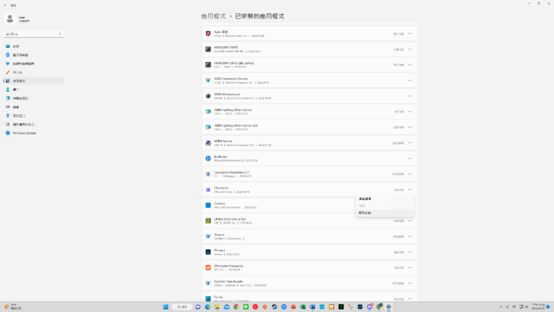
步驟二、強制關閉後台程式
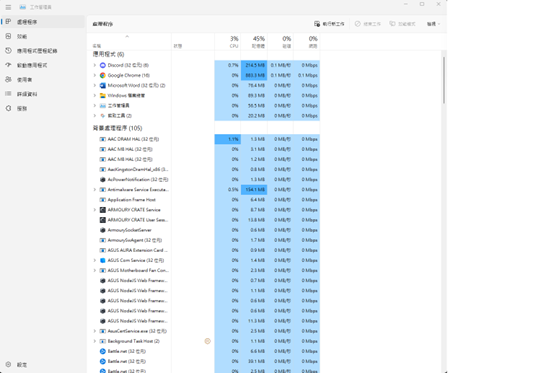
步驟三、定時掃描病毒威脅
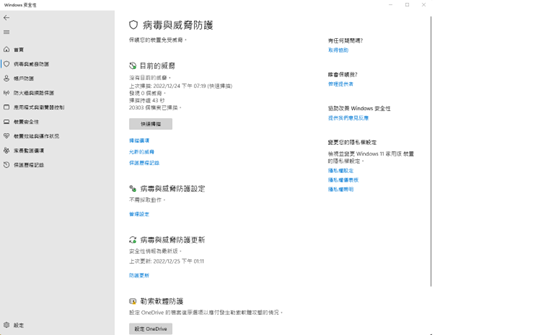
以上筆電當機處理步驟,並不僅限於單個品牌,不管是Acer筆電當機處理,抑或是Asua筆電當機,都可以嘗試使用上述方法自行處理,但也要提醒使用者,如果嘗試過後效果不佳,建議送至專業電腦維修檢查,才不會讓損壞持續擴大。
筆電當機網友常見問答
Q1.筆電常常當機是因為過熱嗎?
筆電一直當機原因有很多,供電系統不穩定、灰塵累積、主機板內部組件異常、硬碟儲存空間不足,都有可能造成當機,不單單是過熱導致。
Q2.筆電當機可以按什麼?
如上述章節說明,可以同時按下Control、Alt、Delete鍵強制進入作業系統或是Windows + R鍵以安全模式啟動。
Q3.筆電容易當機跟品牌有關係嗎?
每個品牌或是型號,在主機板電路設計、零組件的位置和排序都有可能會有所不同,多數時候各家廠商都會為了優化系統效能,而做出與前面版本不同的設計,但這些設計和當機以及特定品牌並無相關。
Q4.筆電突然當機,可以強制關機嗎?
筆電如果突然當機不知道該如何處理時,可以嘗試強制關機,但如果強制關機後仍發生當機問題,建議不要多次執行此動作。
Q5.筆電當機重開,剛剛的資料會不見嗎?
正常來說多數軟體會有自動儲存功能,比如剛剛打的文件、簡報,但是電腦已經出現異常狀況多次,就可能會有當機重開資料不見的問題。
Q6.新筆電當機維推薦找誰?
如果新買來的筆電當機,還在保固內的話,建議先找尋原廠處理;但如果已經過保,建議找專業筆電維修台北黃同學處理。
預防筆電常常當機,10大筆電使用好習慣!
如果您有筆電當機問題,以下為你推薦10個筆電使用上的好習慣,讓你的電腦不再常常當機:
- 不隨意下載來源不明之檔案、應用程式
- 軟體使用中不強制結束
- 移除軟體時不要刪除共用檔案
- 使用掃毒軟體掃毒時,不要同時開啟其他應用程式
- 變壓器確認無損壞
- 檢查電源插頭
- 準備不斷電系統
- 不要同時開啟多個遊戲或媒體編輯軟體,避免顯卡過度運轉
- 不要按電源鍵關機
- 定期清理風扇上灰塵
筆電一直當機怎麼辦?立即找黃同學幫你排解!
你經常詢問筆電當機怎麼辦嗎,如果你的筆電常當機的話,我們建議找尋台北黃同學為你做有效處理,才不會讓電腦損害持續擴大。
台北黃同學具有以下三個優勢,是你筆電當機需要維修的好夥伴:
- 到府收送服務:我們提供雙北地區當天到府收送,以及全台地區宅配收送服務,讓您一通電話就能將筆電送至店家尋求專人維修。
- 完善的檢測設備、軟體:由於當機問題時常伴隨著主機板,因此擁有良好的硬體檢測設備是十分重要的;反之,如果當機問題屬於軟體方面,我們也擁有完善的應對檢測軟體為您處理。
- 保固:任何於黃同學維修的產品,我們都提供3個月至一年不等的保固,完善的保固機制讓您放心!
台北黃同學電腦維修不僅提供專業筆電維修,常見的電腦維修、Mac維修,或是企業電腦維護也都有提供服務,如果有任何電腦維修相關問題,都歡迎預約詢問!



